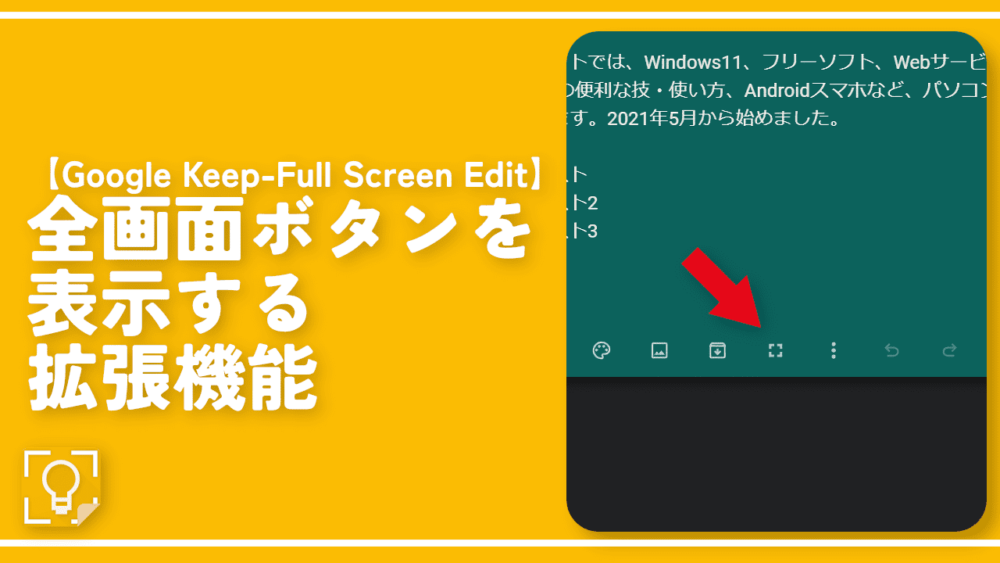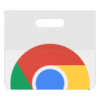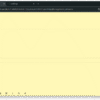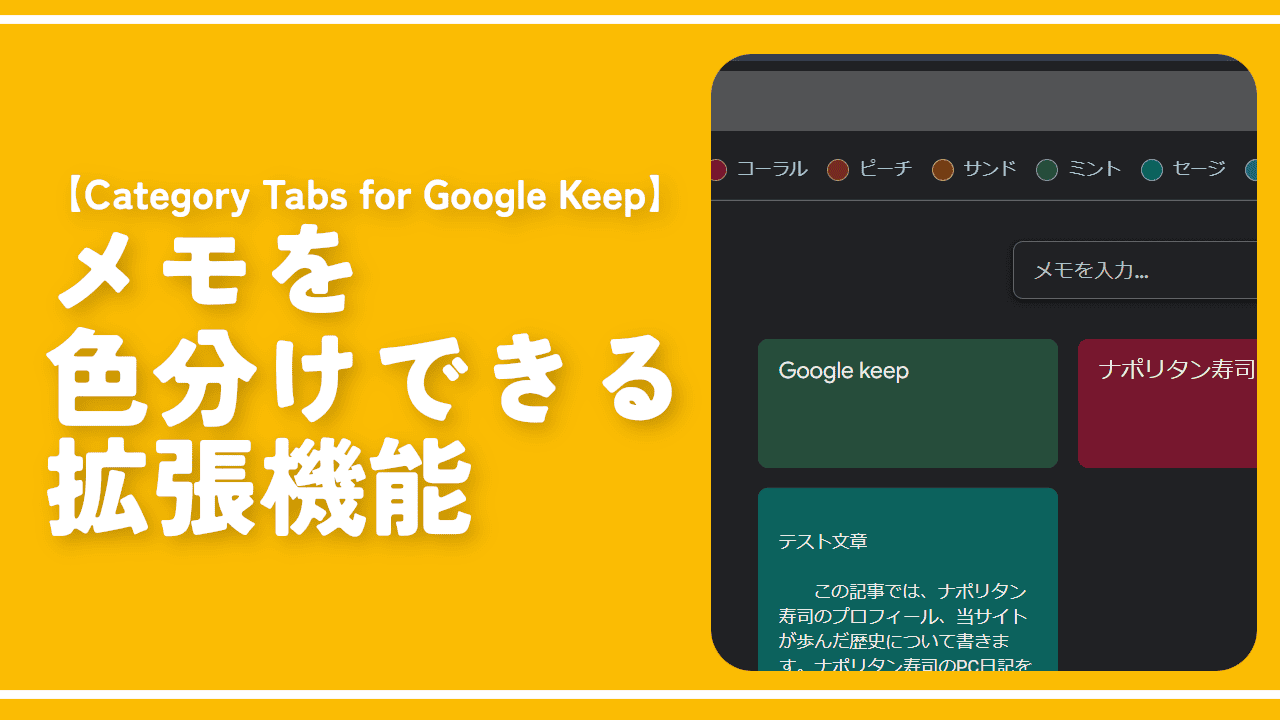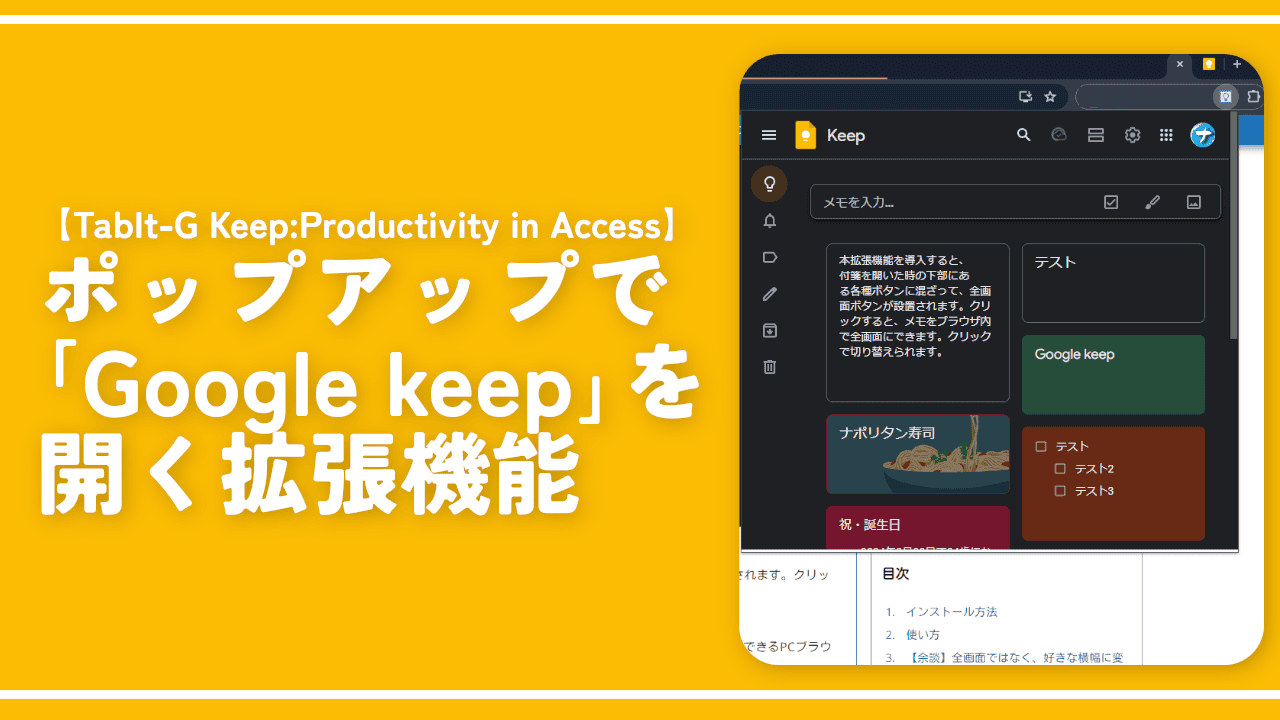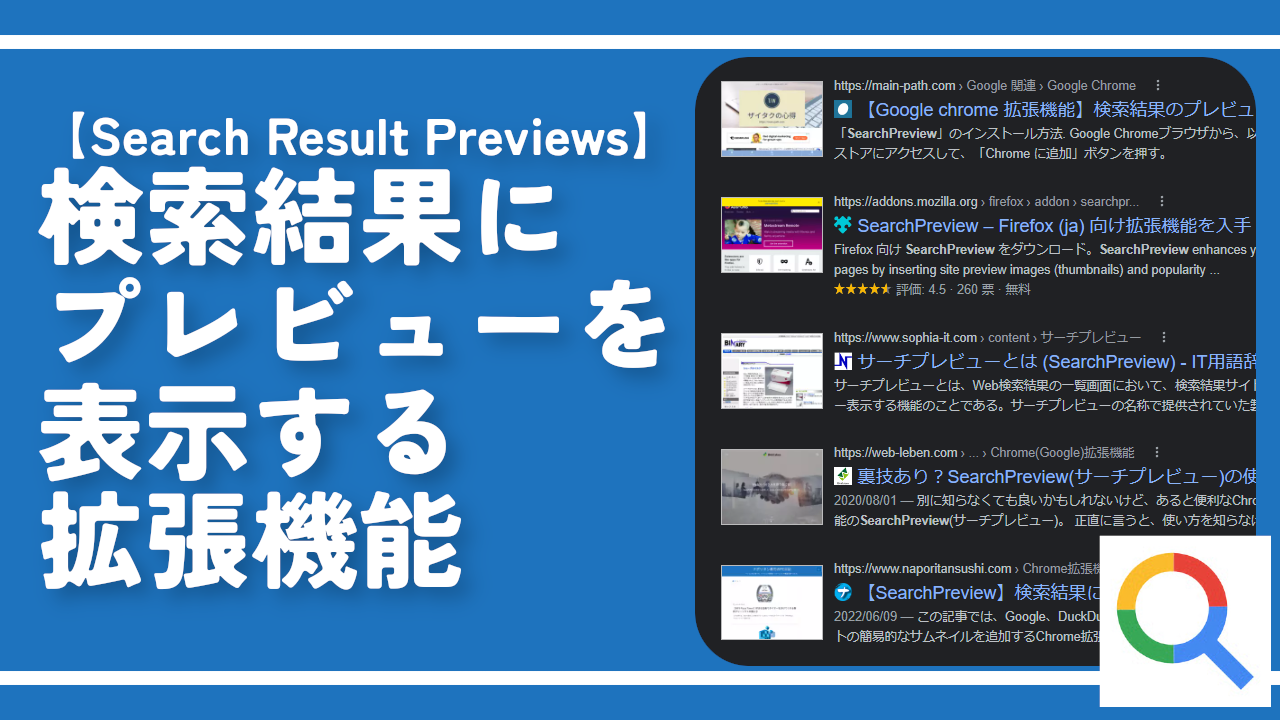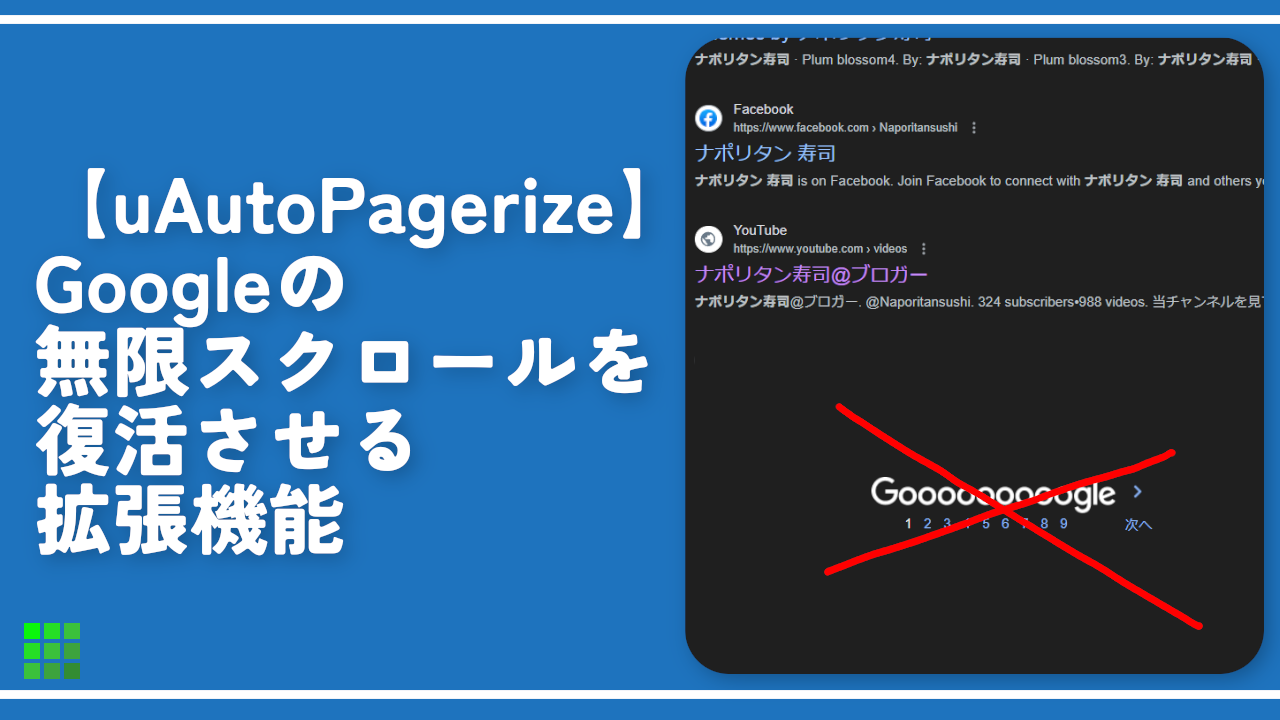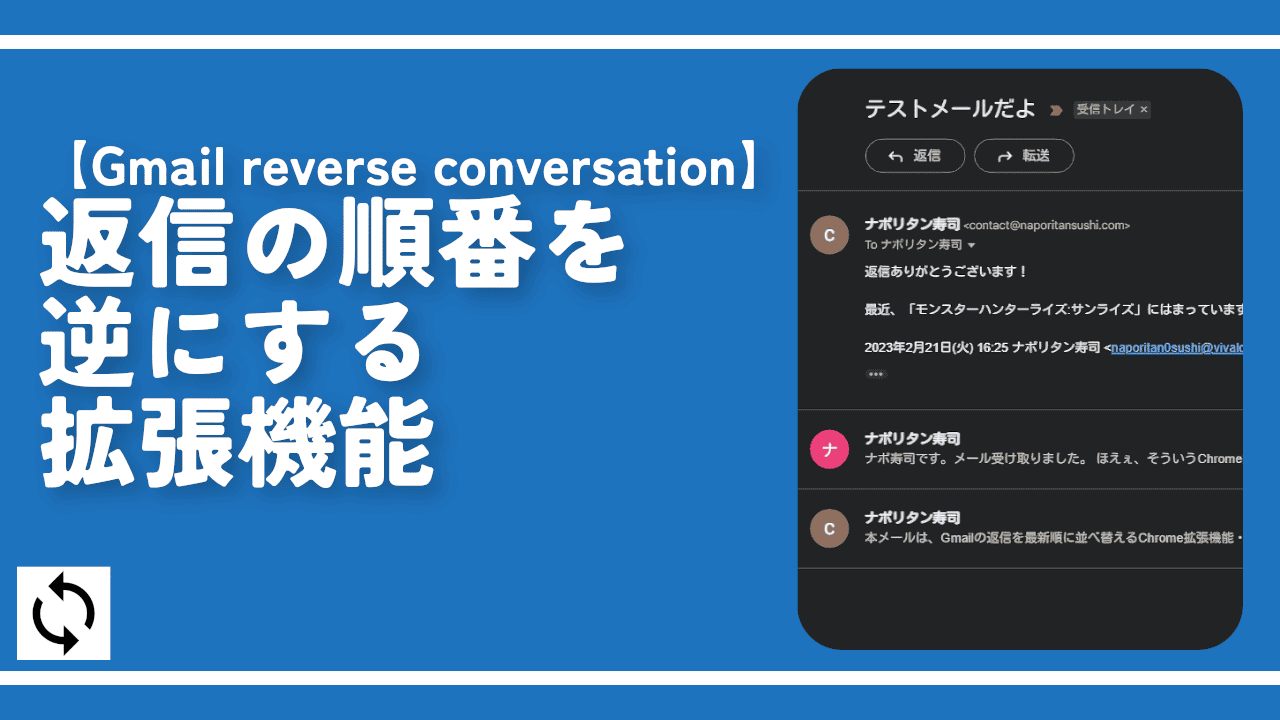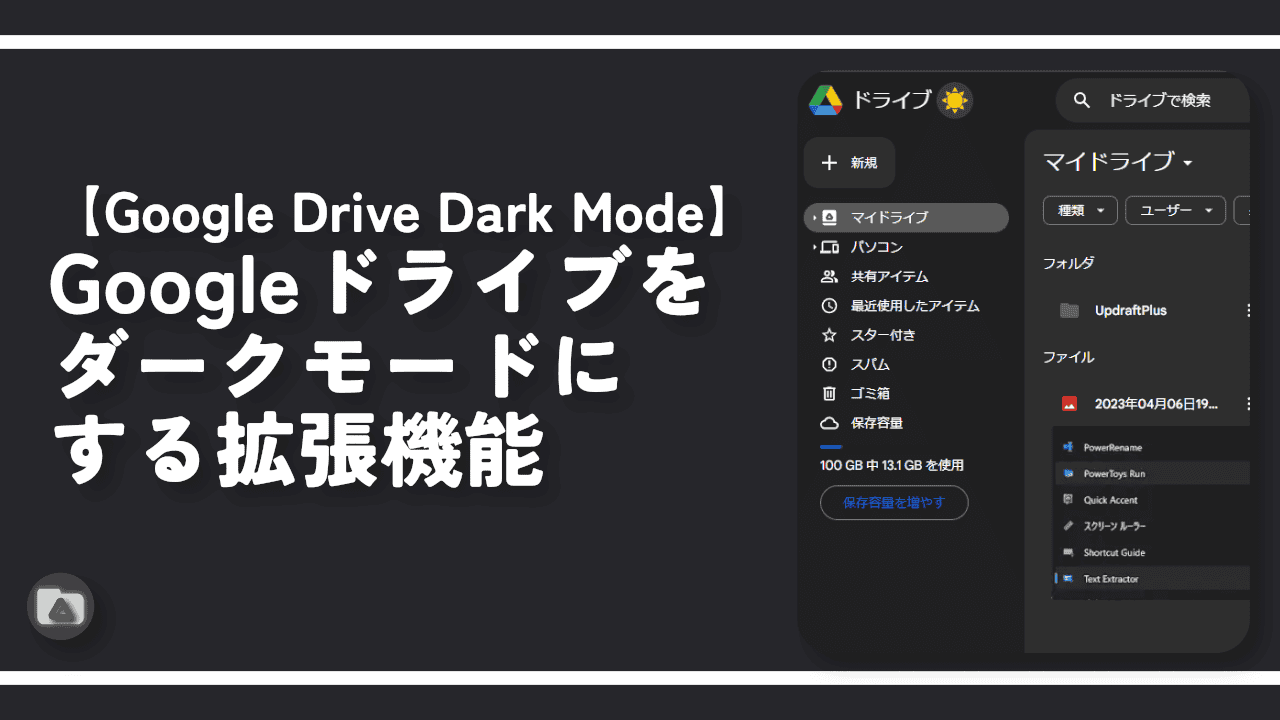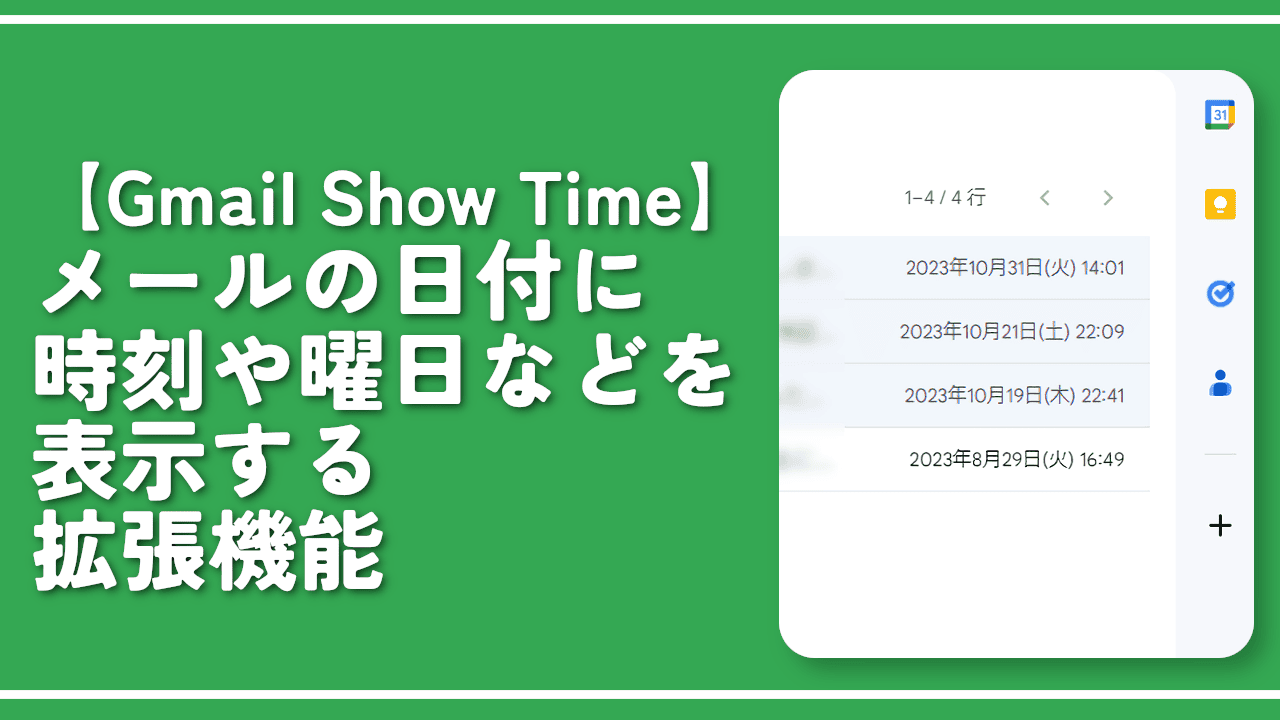【Google Keep-Full Screen Edit】全画面ボタンを表示する拡張機能
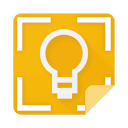
この記事では、PCウェブサイト版「Google Keep(グーグル キープ)」の付箋を、全画面(フルスクリーン)にできる拡張機能「Google Keep – Full Screen Edit」について書きます。
記事執筆時点で、PCウェブサイト版「Google keep」は、全画面表示に対応していません。作成したメモ(付箋)を開くと、決められた横幅でポップアップされます。全画面ボタンなどはありません。
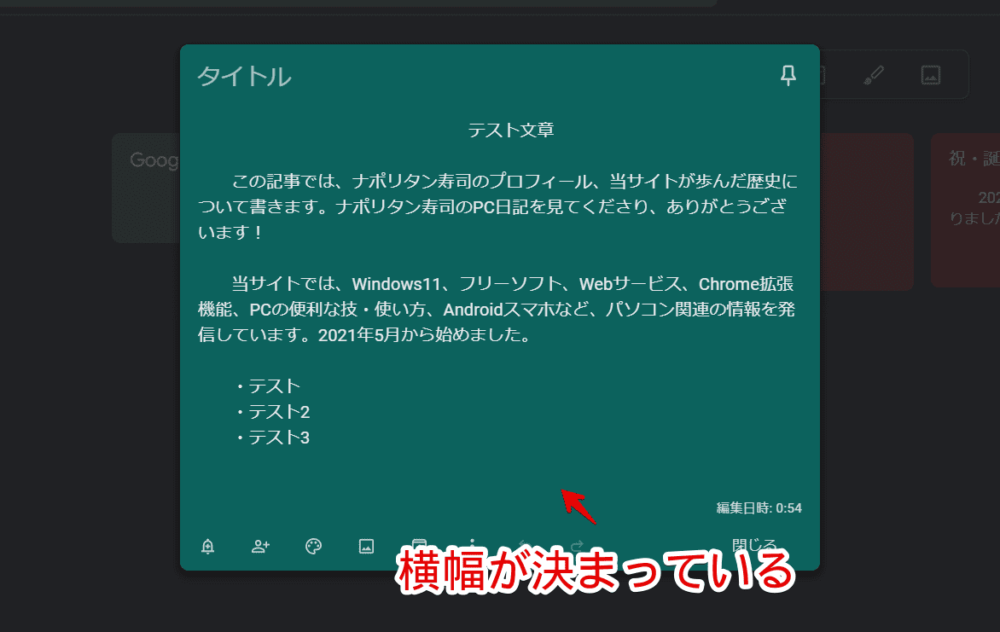
本拡張機能を導入すると、付箋を開いた時の下部にある各種ボタンに混ざって、全画面ボタンが設置されます。クリックすると、メモをブラウザ内で全画面にできます。クリックで切り替えられます。
「Google keep」で全画面にして広々作業したい方に便利かもしれません。本記事は、拡張機能を導入できるPCブラウザ向けです。スマホやタブレットのアプリ版ではできません。
リリース元:Chris Putnam(GitHub、寄付1、寄付2)
記事執筆時のバージョン:1.2.3(2022年6月21日)
インストール方法
Chromeウェブストアからインストールできます。
Firefoxをご利用の方は、以下のFirefoxアドオンストアからインストールできます。
「Firefoxへ追加」をクリックします。
「Chromeに追加」をクリックします。
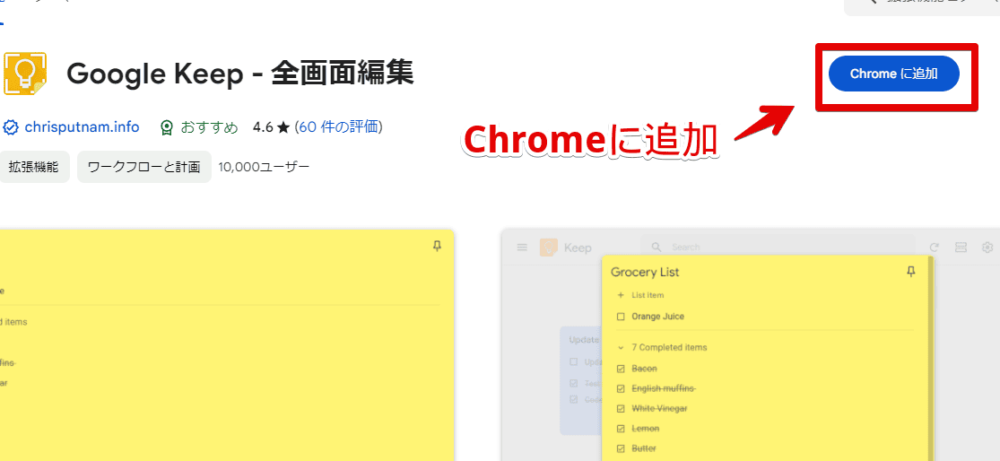
「拡張機能を追加」をクリックします。
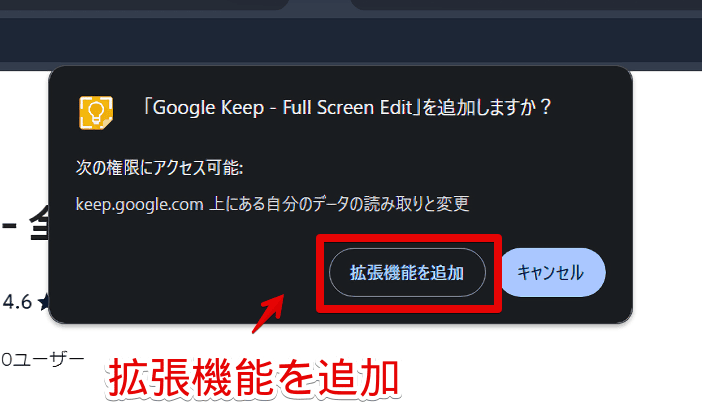
拡張機能のオーバーフローメニュー内に、拡張機能ボタンが追加されればOKです。
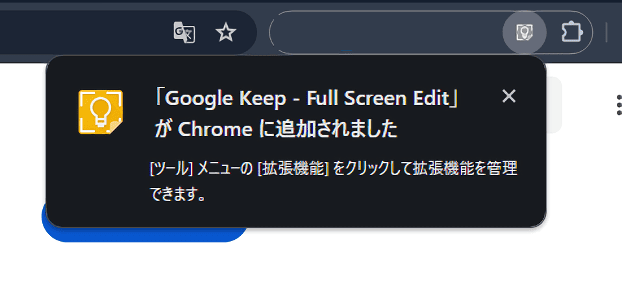
使い方
本拡張機能を導入した状態で、「Google keep」にアクセスします。既に開いていた場合は、一度ページをリロードします。作成したメモを開きます。
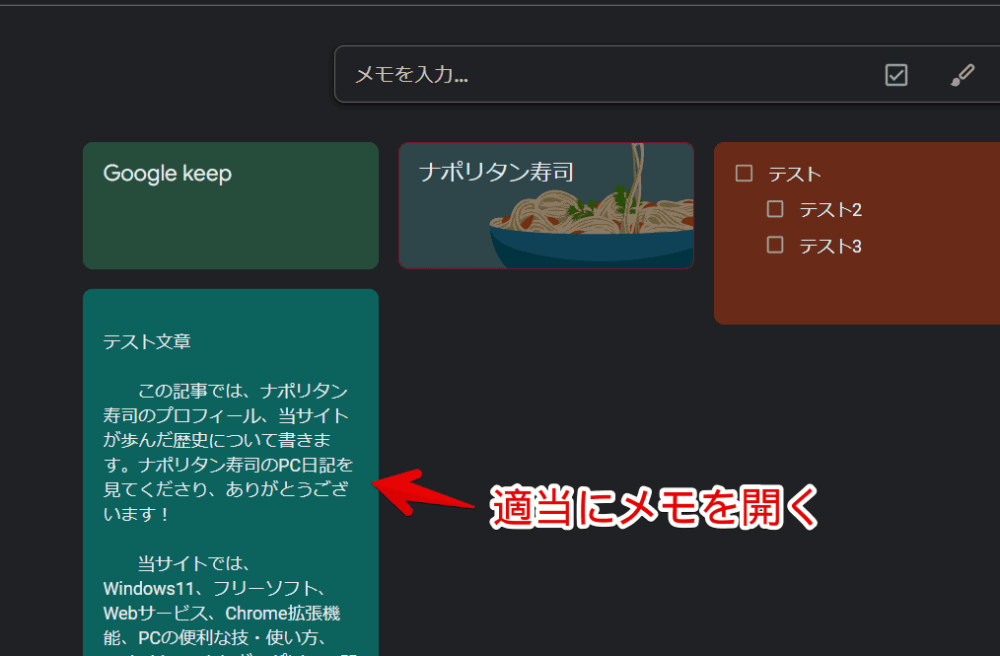
拡張機能導入後は、付箋の下部にフルスクリーンに切り替えるボタンが表示されます。クリックすると切り替えられます。
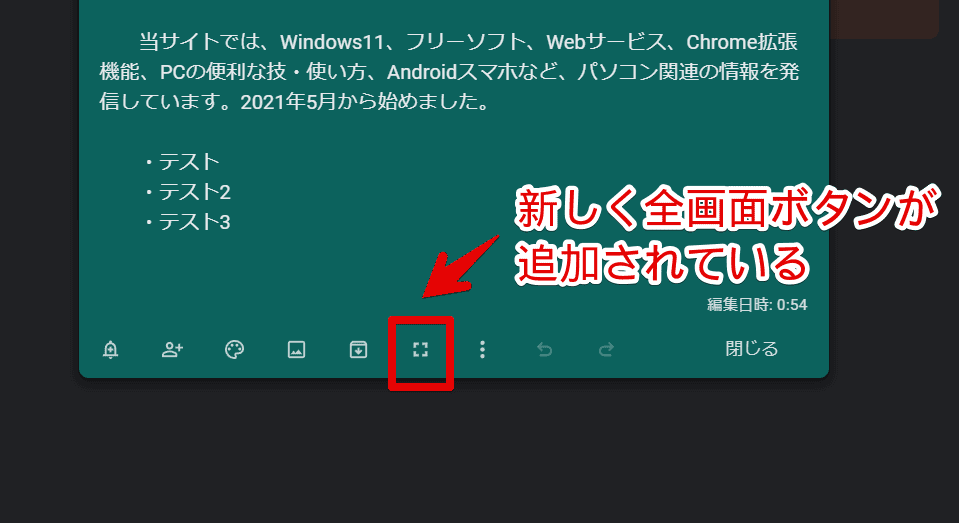
ブラウザのタブいっぱいに開いている付箋が表示されます。きちんと中身の文章も横いっぱいに表示されました。ブラウザ(Chrome)自体は、F11キーでフルスクリーンにできます。タブやタスクバーが見えない状態で作業できます。
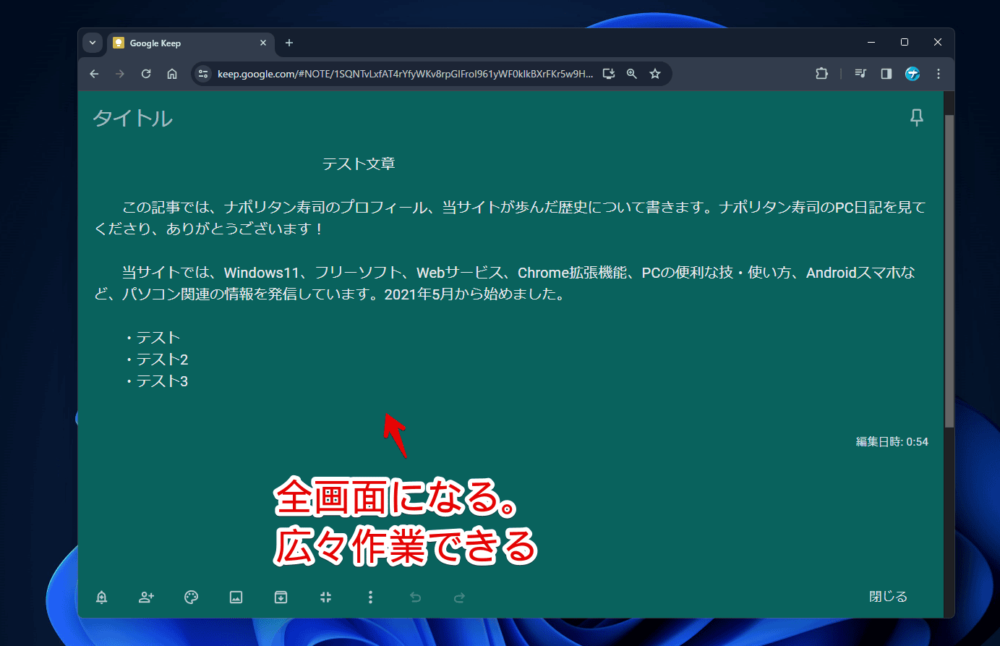
【余談】全画面ではなく、好きな横幅に変更したい場合
ウェブサイトのデザインを変えられるCSSを利用することで、全画面ではなく、通常モードの横幅を好きなサイズに調整できます。
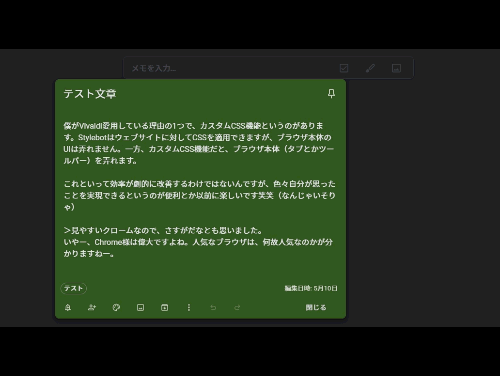
気になった方は、以下の記事を参考にしてみてください。
感想
以上、PCウェブサイト版「Google Keep(グーグル キープ)」の付箋を、全画面(フルスクリーン)にできる拡張機能「Google Keep – Full Screen Edit」についてでした。
余談ですが、色で絞り込みできる拡張機能の記事も書いています。大量にメモを作成している方におすすめだと思います。